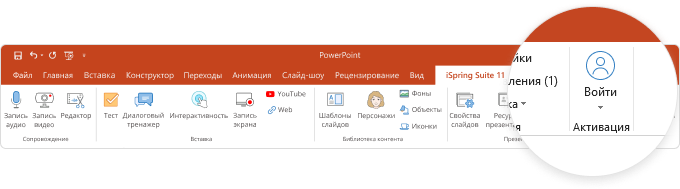Как обновить iSpring Suite до iSpring Suite Max
iSpring Suite Max — это новая версия конструктора курсов iSpring Suite. Она включает конструктор курсов iSpring Suite, библиотеку шаблонов и персонажей и единое пространство iSpring Cloud для командной работы над курсами.
В этой статье мы расскажем, как обновить ваш iSpring Suite до iSpring Suite Max.
-
Чтобы установить обновление, откройте вкладку iSpring Suite в MS PowerPoint и нажмите кнопку Обновления.
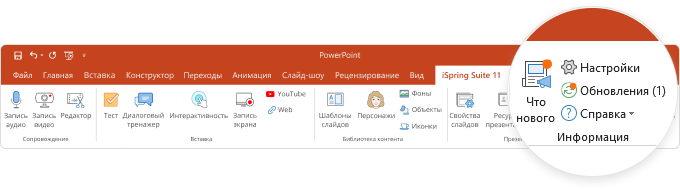
-
В открывшемся окне нажмите Установить. На ваш компьютер скачается новая версия iSpring Suite 11 — запустите скачанный файл и следуйте инструкциям мастера установки.
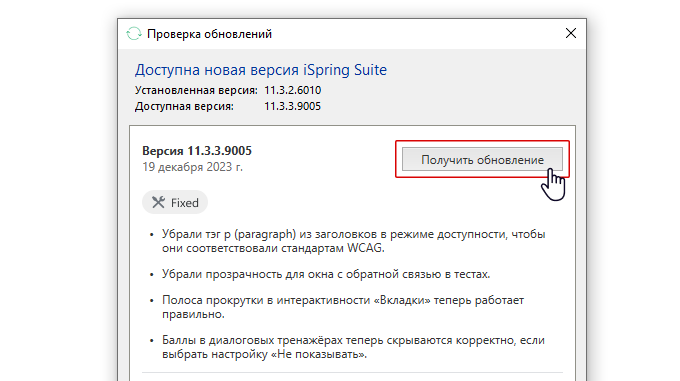
Примечание: Если вы устанавливаете iSpring Suite 11 на новый компьютер, пожалуйста, сначала активируйте программу с помощью вашего лицензионного ключа.
-
После установки iSpring Suite 11 на компьютер нужно создать аккаунт iSpring Cloud. Это онлайн-сервис — ваше пространство для командной работы и создания курсов в браузере. Нажмите Страницы и Войти.

-
Введите данные вашего личного кабинета на сайте iSpring.
Примечание: Если вы не знаете пароль, восстановите его с помощью кнопки Забыли пароль? или напишите нам на support@ispring.ru.
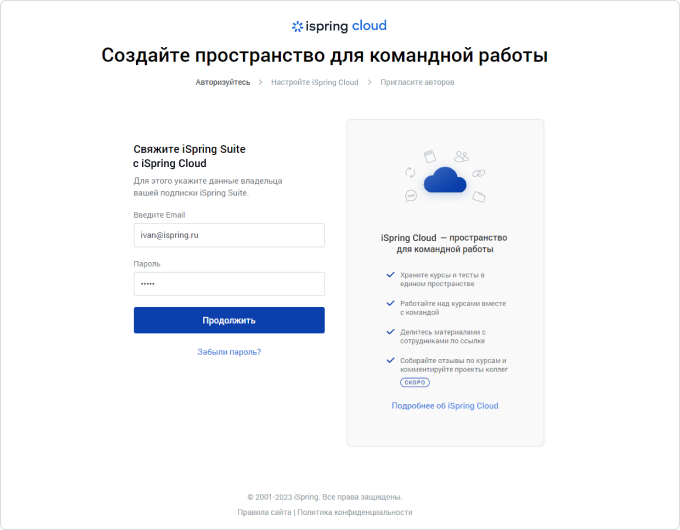
-
Придумайте название и адрес для вашего пространства iSpring Cloud:
-
Название – это имя вашего аккаунта, например «iSpring Team»
-
Адрес – это URL, по которому вы и другие авторы вашей команды смогут заходить в аккаунт iSpring Cloud, создавать курсы в браузере и делиться ими с коллегами.
Например, мы назвали аккаунт ispring-team — тогда URL-адрес нашего аккаунта будет ispring-team.ispring.ru.
Введите названия и нажмите Продолжить.
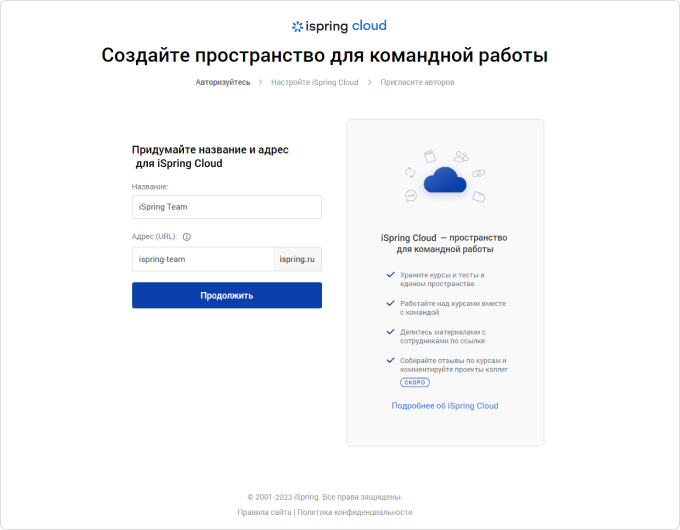
-
-
Далее вы увидите текущие активации вашей лицензии iSpring Suite. Укажите электронные адреса авторов, кто будет создавать курсы в новом iSpring Suite Max.
Число авторов ограничено количеством пользователей вашей подписки iSpring. Обратите внимание, лицензии для пользователей без адреса будут деактивированы.
Примечание: Если вы сами планируете создавать курсы в iSpring Cloud, не забудьте указать свой электронный адрес в списке авторов. Если вы не укажете свой адрес, у вас останется доступ в iSpring Cloud и возможность редактировать список авторов, но создавать курсы вы не сможете.
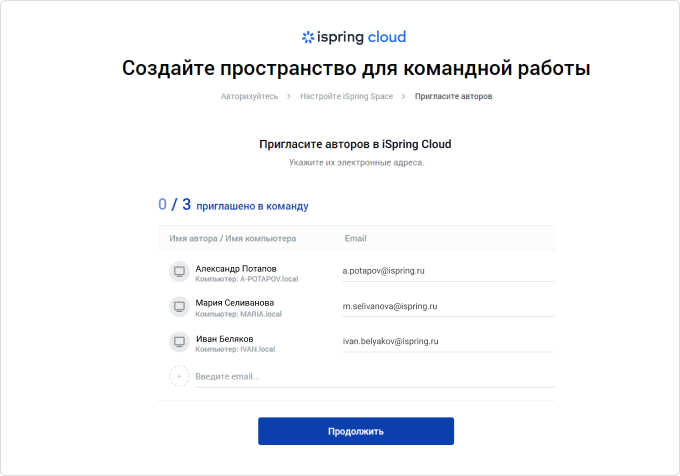
-
Ваше пространство готово. Вы получите логин и пароль на почту, а указанным вами авторам придет приглашение со ссылкой на регистрацию в аккаунт.
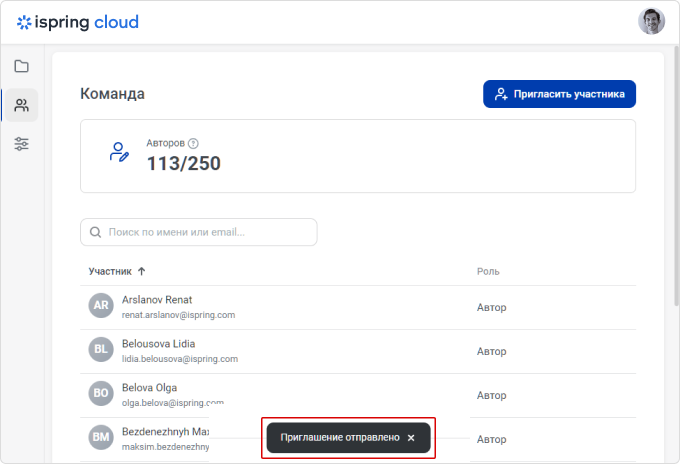
Теперь, для работы в iSpring Suite вам нужно войти в свой аккаунт iSpring Cloud. Запустите iSpring Suite и нажмите на иконку входа. Войти в аккаунт вы также можете из PowerPoint. Откройте вкладку iSpring Suite в PowerPoint и нажмите кнопку Войти.